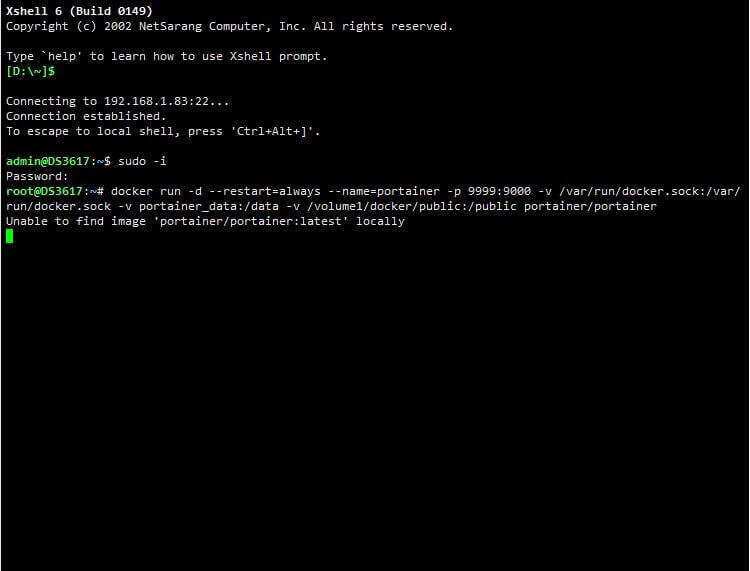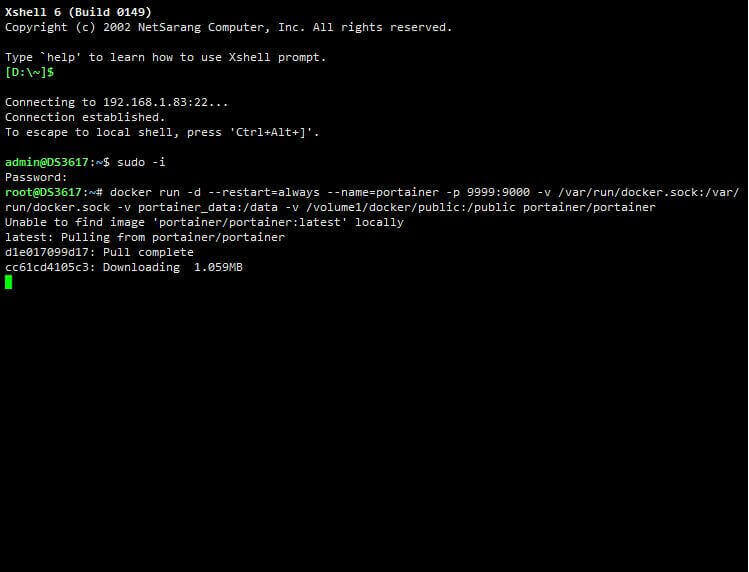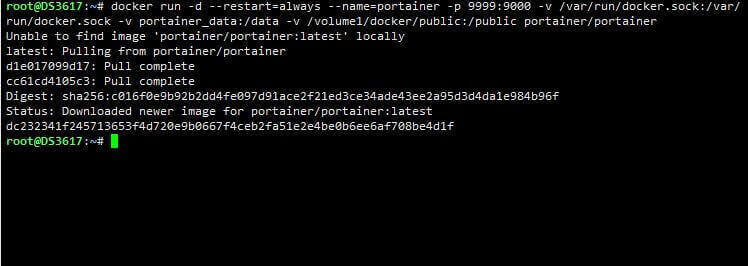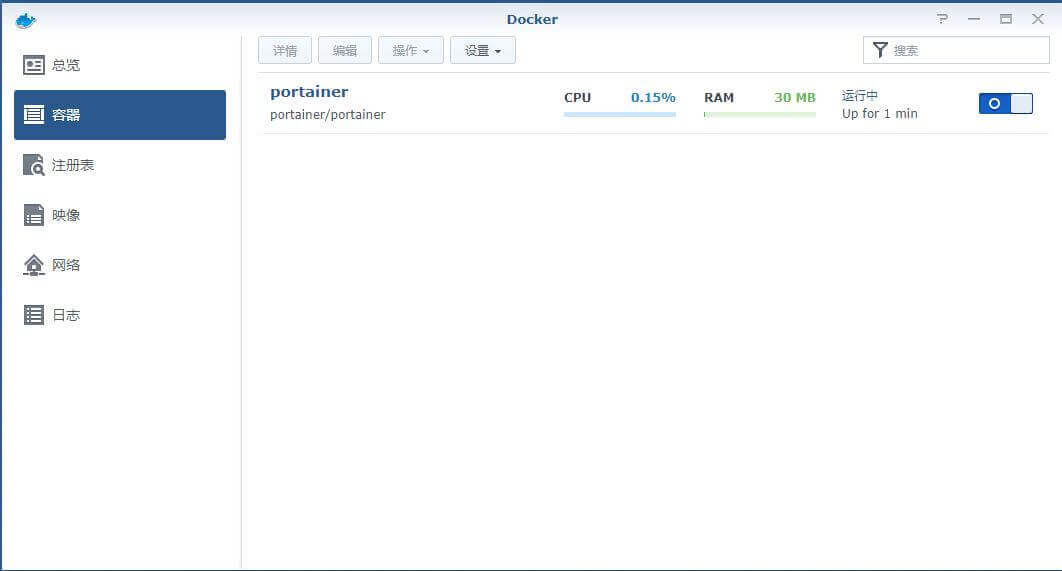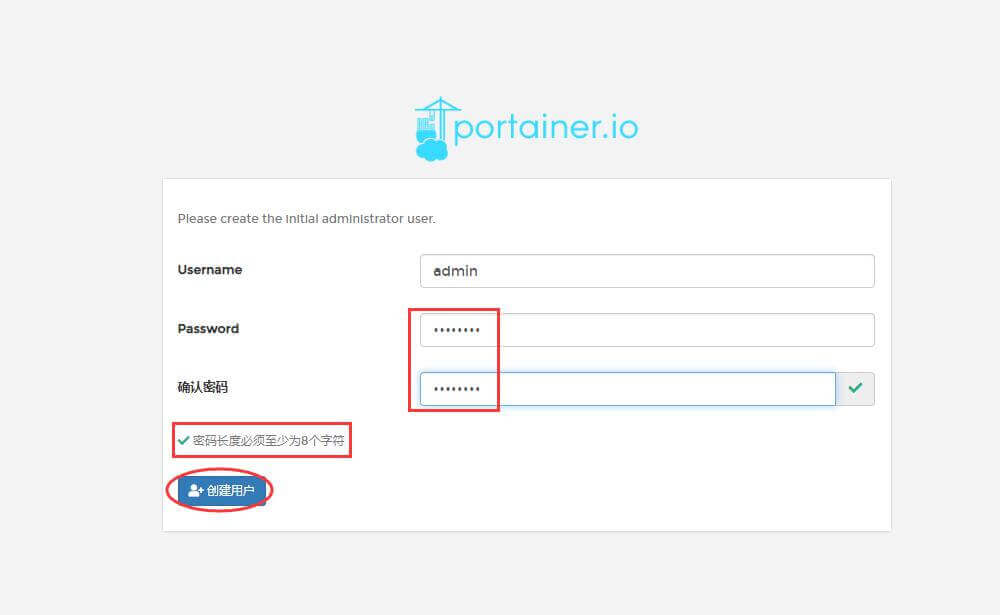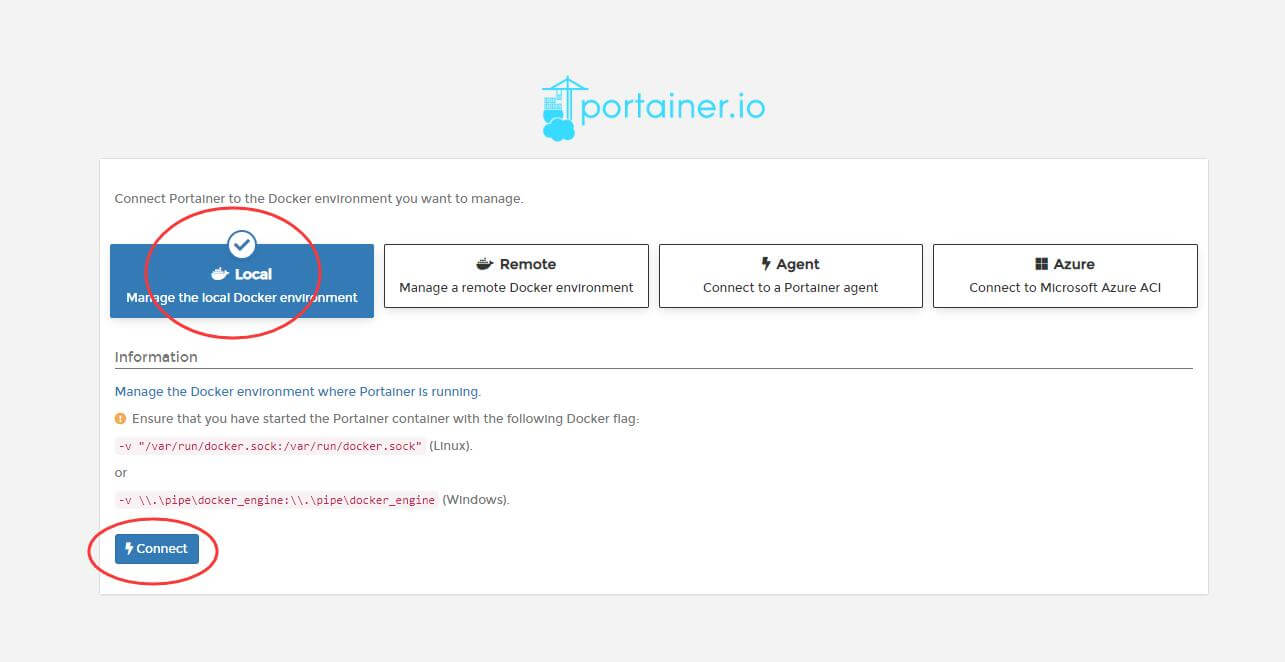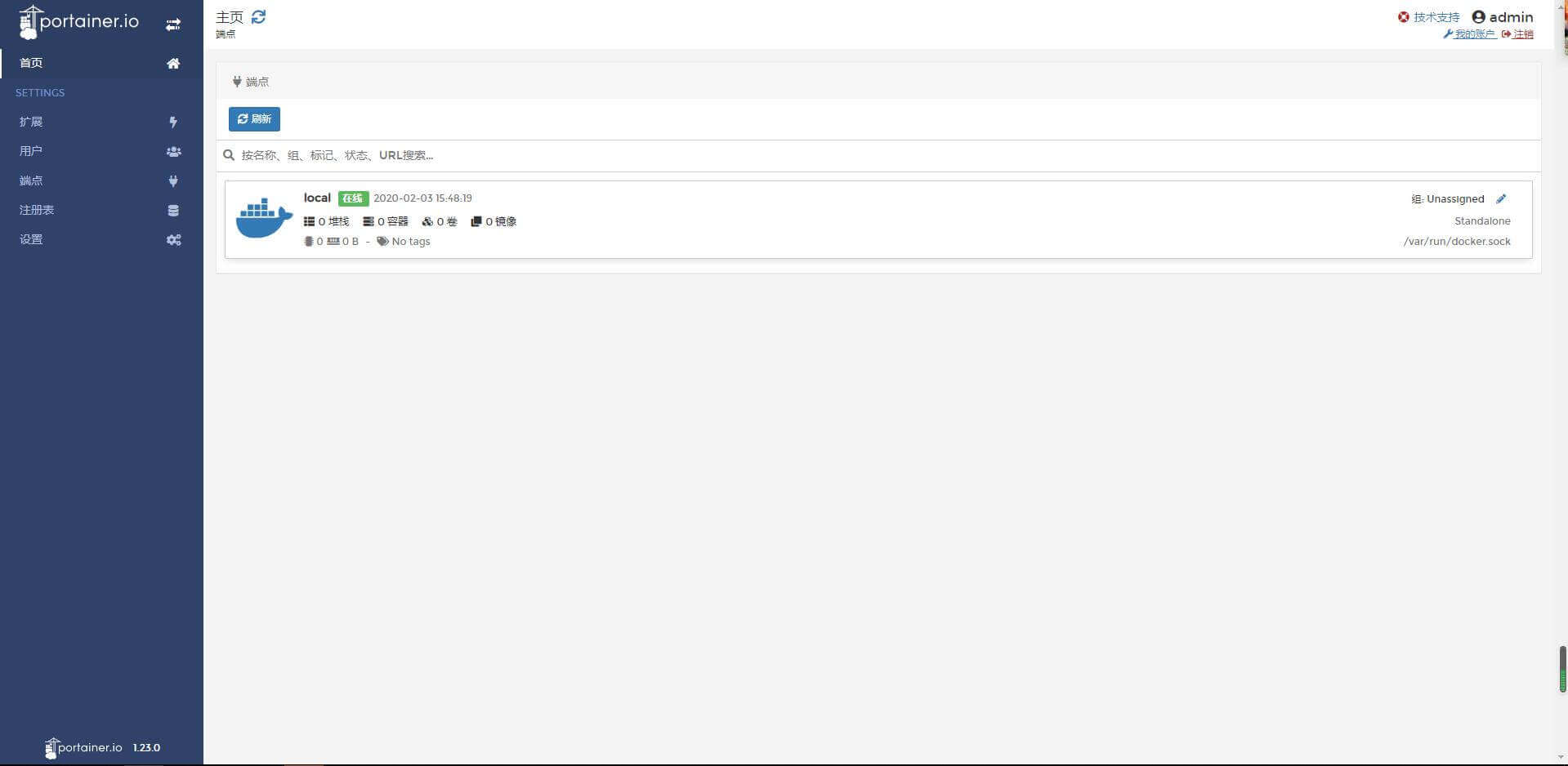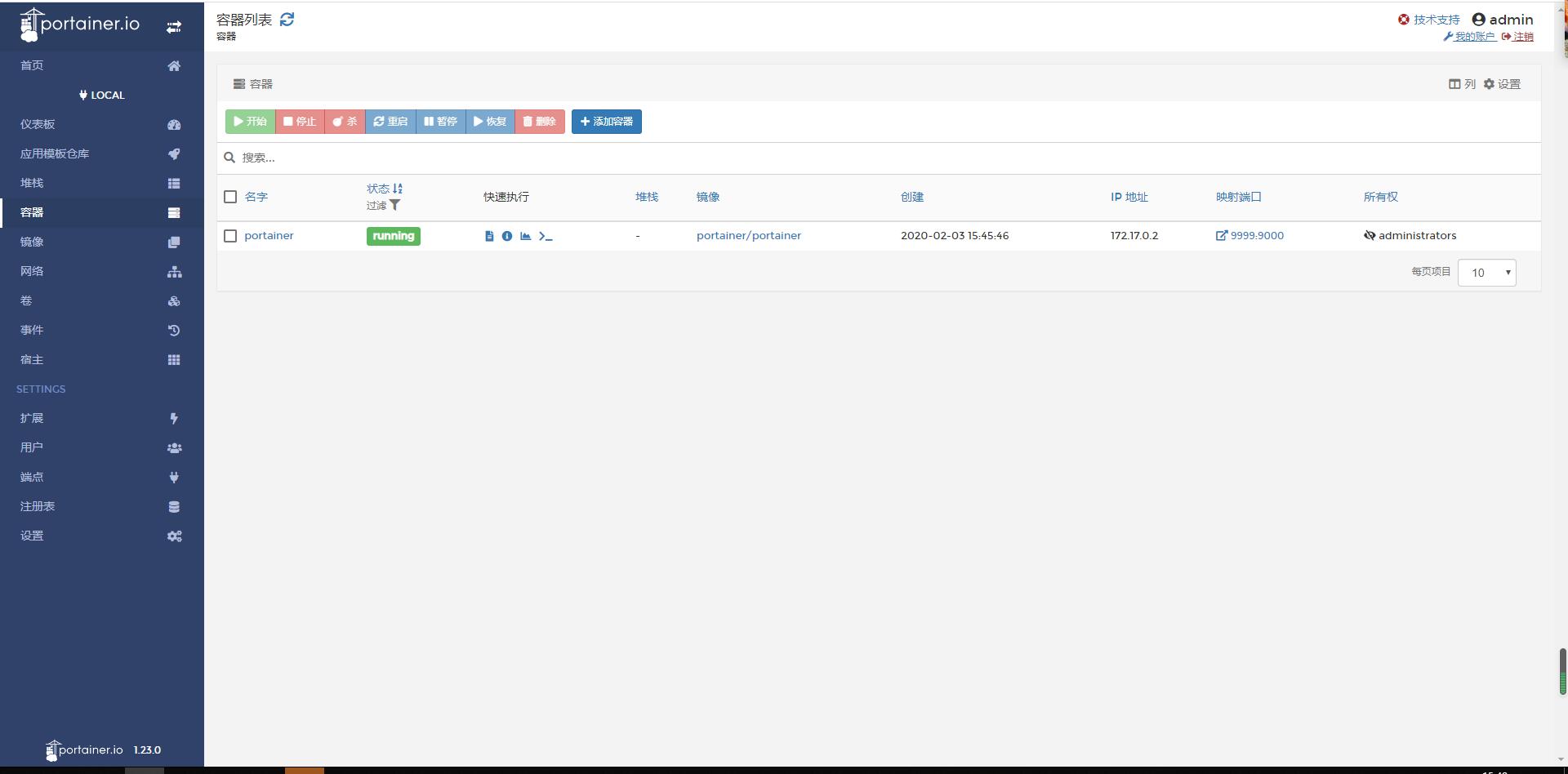给群晖安装一个管理Docker的神器—Portainer中文可视化面板
Portainer是Docker的图形化管理工具,提供状态显示面板、应用模板快速部署、容器镜像网络数据卷的基本操作(包括上传下载镜像,创建容器等操作)、事件日志显示、容器控制台操作、Swarm集群和服务等集中管理和操作、登录用户管理和控制等功能。功能十分全面,基本能满足中小型单位对容器管理的全部需求。群晖的套件中心有Docker套件,但是这个管理工具功能太少,所以很多人喜欢用Portainer来管理,但是官方的Portainer只有英文版,今天来教大家安装一个中文的Portainer。
先来讲一下我的群晖环境:
1、群晖型号:DS3617xs
2、版本:6.22up4
3、已开启root权限(如果你的群晖没开启root权限,需要先开启root,教程在这里:https://wp.gxnas.com/?s=root)
4、已安装docker套件
一、下载 Portainer中文可视化面板 到电脑上;
二、登录群晖系统,打开File Station,在docker文件夹下,右键把刚才下载的文件public.rar上传到群晖;
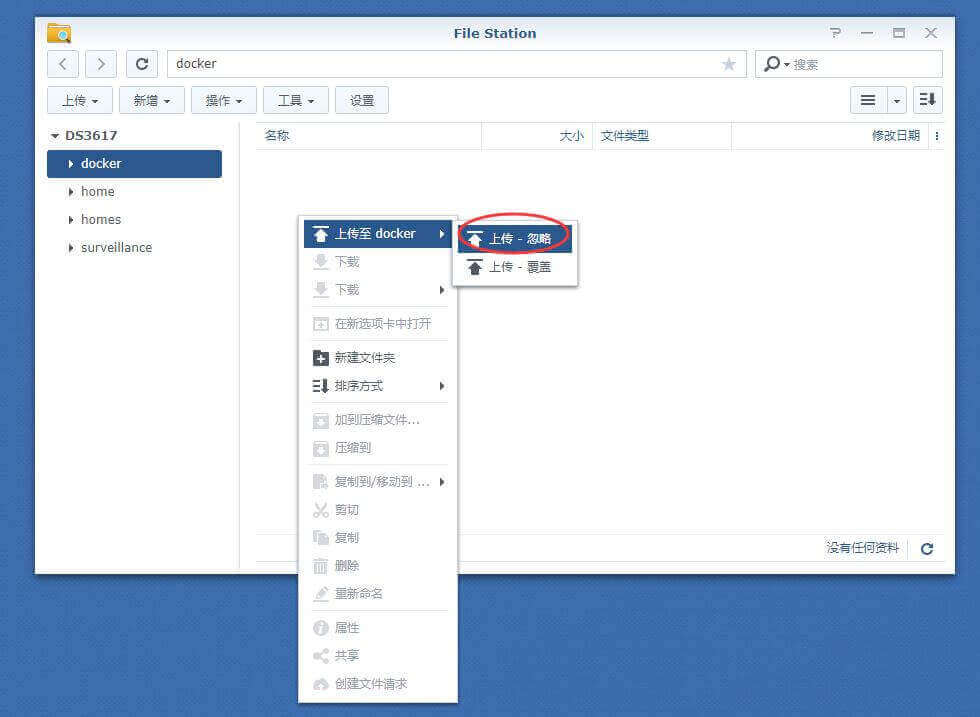
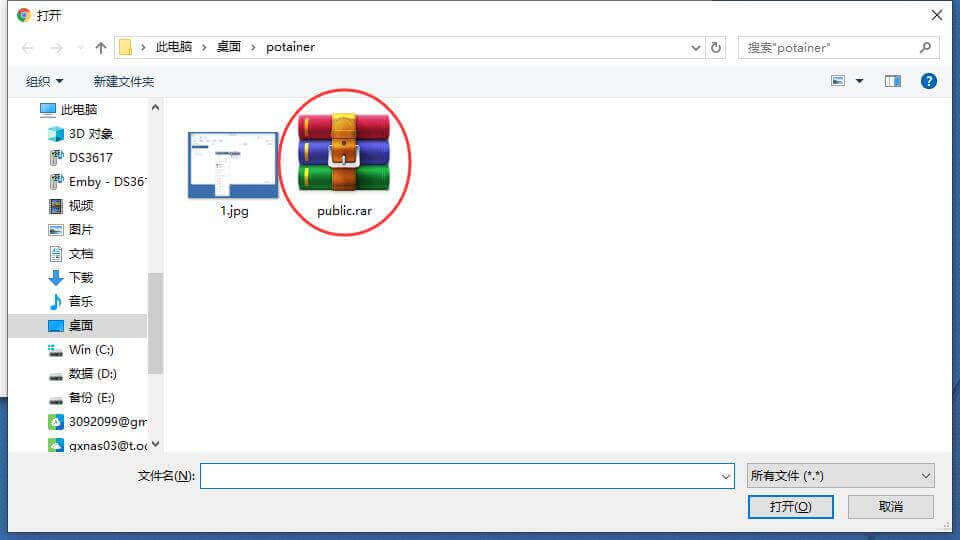
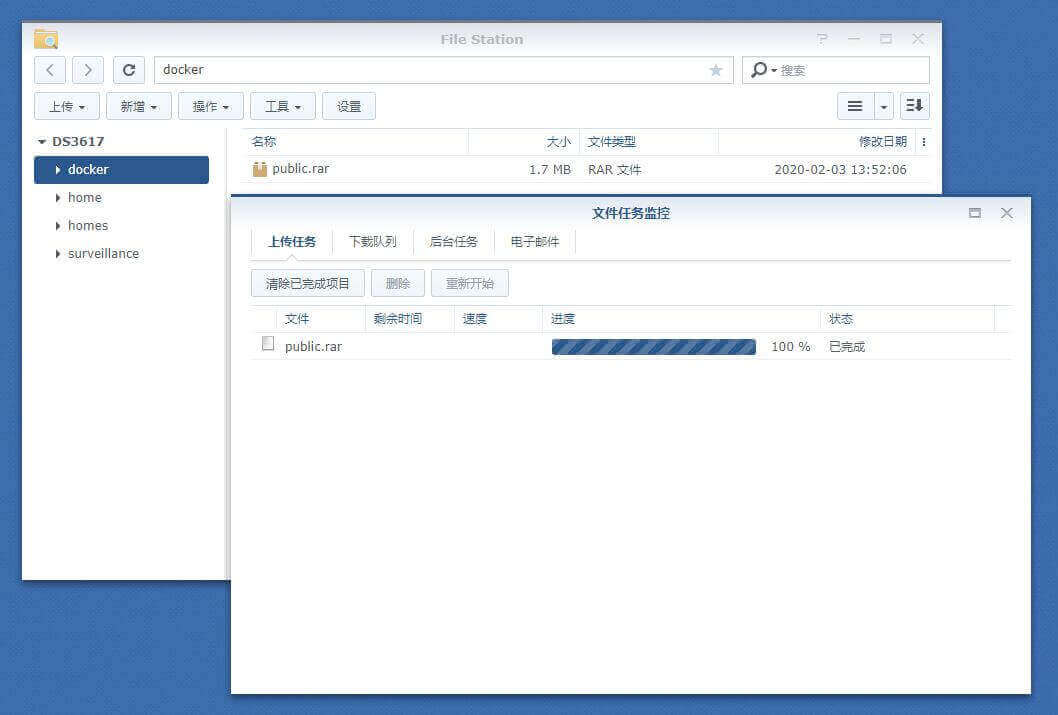
三、把上传的public.rar解压出来;
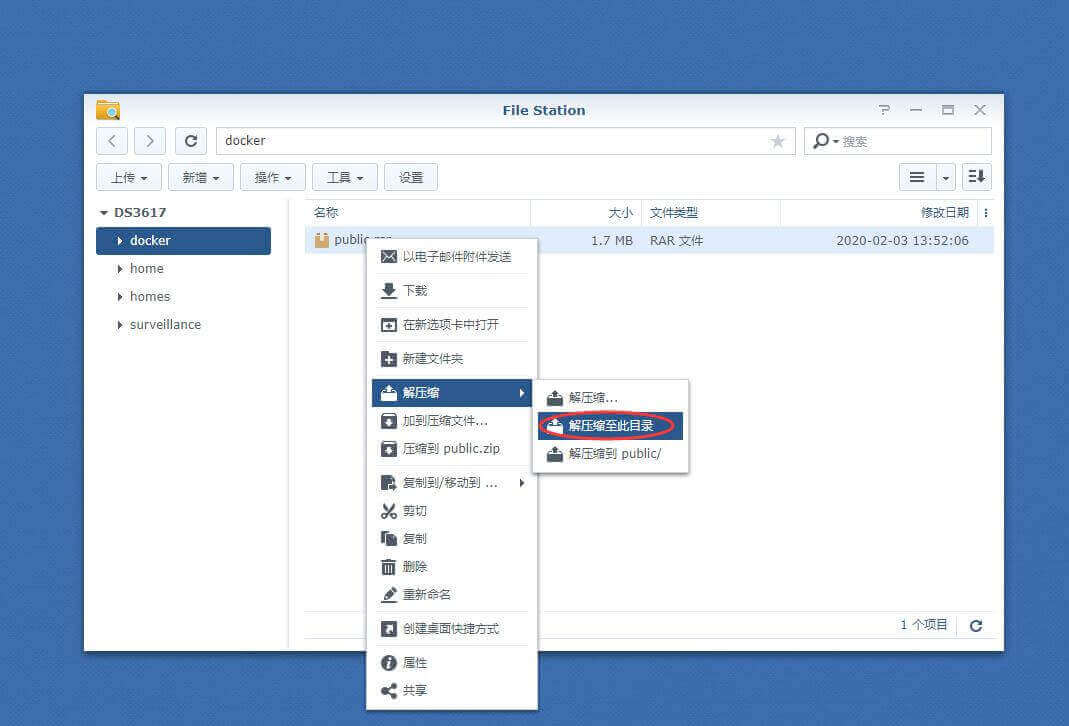
四、保留解压出来的public的文件夹,删除public.rar这个压缩包;
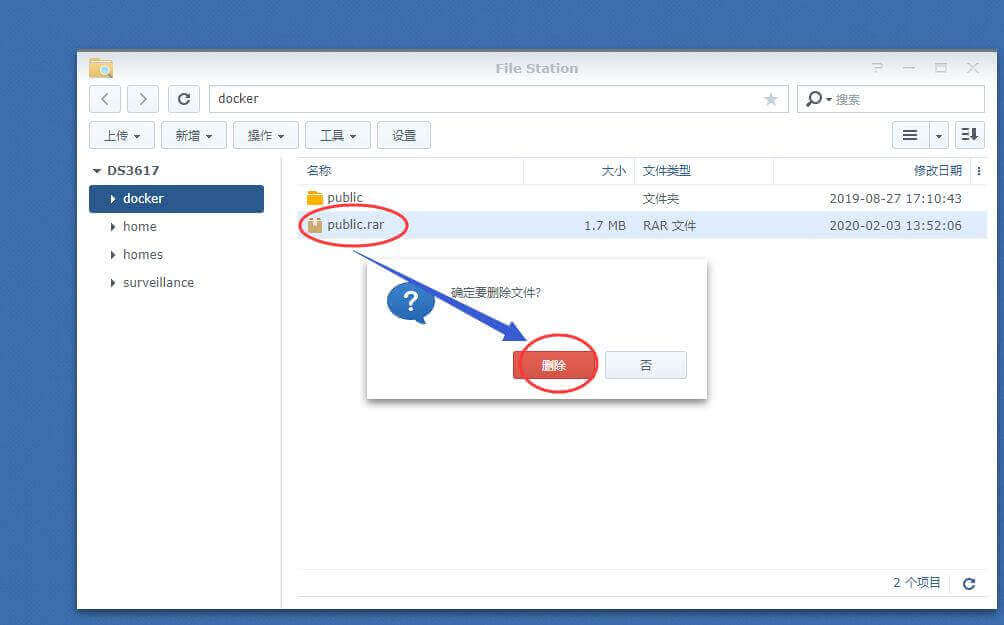
五、以root用户登录群晖的SSH,我这里使用的是xshell这个软件;
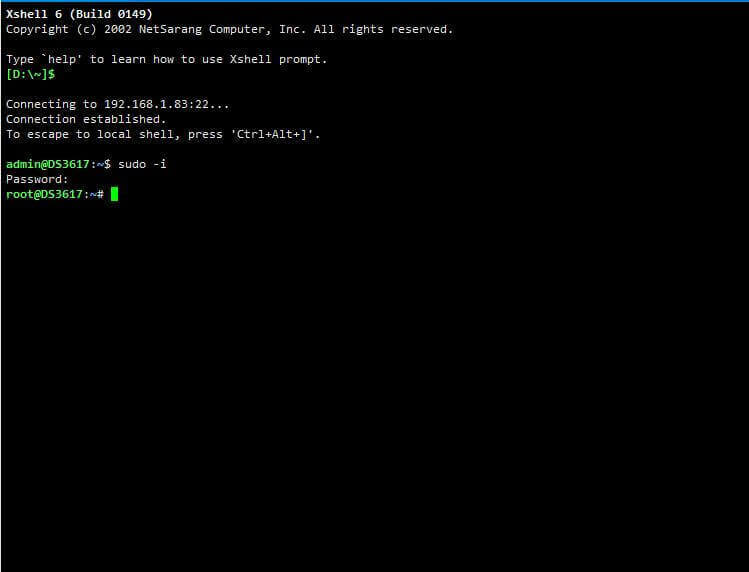
六、输入下面的命令(这里需要使用群晖的9999端口,输入本命令之前,请确认群晖的9999端口没有被占用):
docker run -d --restart=always --name=portainer -p 9999:9000 -v /var/run/docker.sock:/var/run/docker.sock -v portainer_data:/data -v /volume1/docker/public:/public portainer/portainer
七、文件在下载中,需要说明的是:下载等待的时间跟你的网络有关,有可能几分钟,也有可能几个小时。。。如果你做了Docker加速(Docker加速教程在这:https://wp.gxnas.com/3466.html),下载等待的时间就很快,几分钟就可以下好。
八、下载完成后会回到命令行的状态,这样就是下载好了的,就可以把xshell关掉了;
九、回到群晖系统,打开Docker,在容器这里,看到portainer已经在运行了;
十、在浏览器输入http://群晖的IP地址:9999,登录portainer,首次登录需要设置一个8位的密码,点创建用户;
十一、我们这是管理群晖的docker,所以选Local,点Connect继续;
十二、好了,中文版的Portainer安装完成
十三、在容器这,可以看到Portainer正在运行
本教程同时发布在:
1、隔壁网论坛:http://www.gebi1.com/thread-295270-1-1.html
2、那是云论坛:http://www.nasyun.com/thread-68918-1-1.html
本文摘自:https://wp.gxnas.com/5794.html,感谢原作者